Содержание
Избавляемся от стресса и устраняем зажимы со спины: позы для расслабления
11 апреля 2012
Здоровье
Советы
12 отличных упражнений, каждое по 10 дыханий, которые отлично снимают напряжение и убирают зажимы после долгой работы за компьютером, от инструктора по йоге и автора книги The Runner’s Guide to Yoga Сейдж Раундтри.
Скажу сразу, ничего сложного! Простые позы для расслабления, которые вы и так делаете неосознанно каждое утро, даже просто сладко потягиваясь 😉
Упражнение № 1
Лягте на спину, под лопатками — свернутое полотенце или небольшая подушка. Ступни вместе, колени в стороны, дыхание спокойное. Расслабляться в течение нескольких минут.
Упражнение № 2
Сидя на пятках, обхватите подушку коленями и обнимите её руками. В течение 10-20 вдохов расслабляетесь с головой, повернутой в одну сторону. Затем проделываете то же самое на другую сторону.
Упражнение № 3
Уберите подушку, вытяните руки вперед и немного в сторону чуть шире плеч. Почувствуйте, как тянутся ваши бока и плечи. Глубоко вдохните, аккуратно переползите на другу сторону и снова потянитесь.
Почувствуйте, как тянутся ваши бока и плечи. Глубоко вдохните, аккуратно переползите на другу сторону и снова потянитесь.
Упражнение № 4
Встаньте на колени, спина выгнута вверх, шея расслаблена, руки и колени твердо упираются в пол, макушка направлена в пол. Кошки знают толк в расслаблении 😉
Упражнение №5
На вдохе прогибаетесь в спине, копчиком тянетесь вверх, взгляд направлен вверх. Затем на выдохе возвращаетесь в предыдущую позу кошки. Чередуете эти две позы по 10 дыханий.
Упражнение №6
Стоя на коленях, выводите руку под себя и упираетесь на одно плечо, стараясь делать больший упор на руку ближе к локтю. Голова смотрит в сторону, шея не напряжена. Чувствуете, как растягивается плечо.
Упражнение № 7
Сидя или стоя на коленях, поднимаете руки в замке ладонями вверх. Позвоночник держите в нейтральном положении, стараясь не наклоняться в стороны или вперед-назад.
Упражнение № 8
Из предыдущего упражнения переводите руки вперед в замке ладонями от себя, спина круглая, лицо смотрит вниз. Вы должны почувствовать растяжение между лопатками.
Вы должны почувствовать растяжение между лопатками.
Упражнение № 9
Руки в замке за спиной ладонями внутрь. Аккуратно выпрямляете спину и отводите выпрямленные руки немного назад и вверх.
Упражнение № 10
Обхватываете левой рукой себя сзади за талию. Правой рукой прижимаете ладонь левой к боку. Ухом тянетесь в правому плечу. В этом упражнении растягивается левое плечо и левая сторона шеи. Затем повторяете то же самое на другую сторону.
Упражнение № 11
Снова ложитесь на пол, но на этот с выпрямленными ногами и подушкой, подложенной под таз. Плечи и спина лежат на полу. Вы должны почувствовать, как тянется передняя часть бедра. Лежите на спине в течение минуты.
Упражнение № 12
И последнее упражнение — перемещаете подушку под колени и полностью расслабляете тело в течение пяти минут.
По словам Сейдж, эти упражнения отлично помогают избавиться от напряжения и зажимов в теле после продолжительной работы сидя. А ещё они отлично помогают снять напряжение с уставших мышц после силовых тренировок.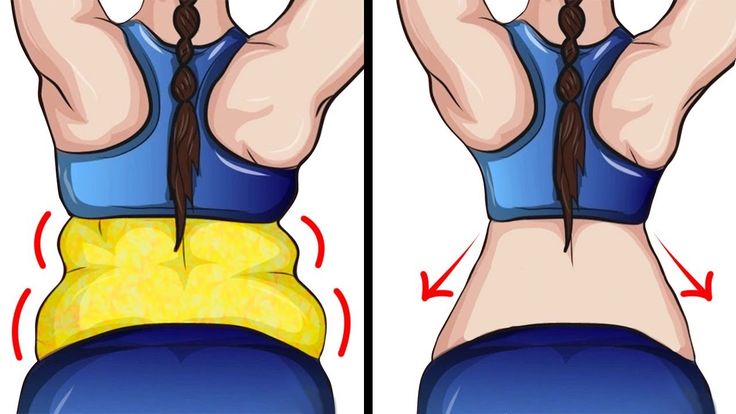
Если бы я не выполняла позу кошки, коровы и кобры после работы над прессом, ощущения через день были бы крайне неприятными.
убираем жир с живота за 20 минут!
Все записи
о самых эффективных упражнениях, которые заставят ваш жир плавиться.
О чем мечтают все девушки? Есть и не толстеть!
Отказаться от вкусной еды сложно, особенно в период праздников. Тогда стоит начать ходить в зал, но не всегда есть желание и возможность на постоянное посещение тренировок. Самая опасная зона для отложения жировых складок — живот!
Тренер спортивной студии REBOOT — Алина Грицскевич показала своим читателям 3 идеальных упражнения на пресс. Их можно выполнять дома каждый день в течение 20 минут. Через неделю после таких тренировок вас будет ждать приятный результат.
Берите спортивную форму, кроссовки и повторяйте с нами!
Скручивания лежа на спине.
Инструкция:
- ложитесь на спину, положите руки за голову
- оторвите от пола лопатки, притягивая колени к груди
- приподнимите прямую правую ногу невысоко от пола и держите в таком состоянии
- одновременно поверните тело в левую сторону и локтем правой руки касайтесь колена левой ноги
- повторите тоже самое с противоположной стороной
- сделайте 3 подхода по 25 раз.

Звездочка (складка накрест).
Инструкция:
- лягте на спину в форме морской звезды, чтобы руки были вдоль туловища
- приподнимите весь корпус и правую ногу
- поверните корпус направо и тянитесь левой рукой до правой стопы и дотроньтесь до нее
- опуститесь в исходное положение
- повторите те же движения с противоположной стороной
- сделайте 3 подхода по 25 раз.
Медленный подъем ног.
Инструкция:
- ложитесь на спину, положите руки вдоль туловища
- приподнимите ноги под углом 20 градусов так, чтобы пятки не касались пола
- прижимая поясницу к полу, поднимите обе ноги одновременно на 45 градусов и опустите в исходное положение- 20 градусов
- чем медленнее вы выполняете упражнение, тем больше идет нагрузка на нижний пресс
- когда ноги во время исходного положения находятся под углом 20 градусов, мышцы пресса продолжают свою работу, делая упражнение более эффективным
- сделайте 3 подхода по 25 раз.

Выполняя всего 3 упражнения в день, вы в буквальном смысле прочувствуете на своем теле процесс жиросжигания! Если вы поймете, что упражнения даются вам легко, то можете увеличить количество повторений.
Поделиться:
FacebookVKE-mailСкопировать
Тебе может быть интересно
Читать
Сделай себе вызов с помощью PRE-SUMMER CHALLENGE в REBOOT!
Самый ожидаемый челлендж в году уже открыл свои двери в REBOOT!
Читать
Лучшая подборка упражнений на ягодицы.
Упражнения, которые заставят ваши ягодицы гореть!
Читать
Утренняя растяжка, не вставая с кровати.
Отличная тренировка для того, чтобы размять свое тело и взбодриться на весь день.
Читать
Тошнота во время тренировки: как предотвратить?
Что нужно сделать, чтобы во время тренировки не возникало чувства тошноты?
Читать
4 простых приема и идеальная осанка вам обеспечена!
Лайфхаки повседневной жизни, которые помогут вам избавиться от горбатой спины.
Читать
Топ 4 основные ошибки в спортзале!
О том, как правильно заниматься в зале, чтобы тренирвки были максимально эффективными.
Читать
Почему диета неэффективна и чем она вредит здоровью. Пример звезд.
Все, что вы должны знать о темной стороне диет.
Читать
Спорт помогает развитию мозга? Исследования мировых ученых.
О том, какое влияние спорт оказывает на работу нашего мозга.
Читать
Разминка: в чем важность и чем чревато ее отсутствие?
Как разминка влияет на наше тело и дух!
Подписывайся на нас
InstagramYoutubeFacebookVK.comWhatsapp
Забронировать
Удаление фона изображения | Удалить Bg из изображения бесплатно
Больше, чем просто средство для удаления фона
Мгновенно создавайте прозрачный фон и превращайте свои изображения в произведения искусства, потрясающие баннеры, визуальные
презентации, каталоги продукции и графики.
Полностью настраиваемый под ваши нужды.
- Продукты
- Люди
- Легковые автомобили
- Животные
- Графика
Исходный фон
Новый фон
Удаленный фон
Индивидуальный дизайн
Сплошной фон
Исходный фон
Новый фон
Удаленный фон
909040005
Сплошной фон
Оригинальный фон
Новый фон
Снятый фон
Индивидуальный дизайн
Сплошной фон
Оригинальный фон
Новый фон
. Новый фон
Удаленный фон
Индивидуальный дизайн
Сплошной фон
Что Removal.AI может сделать для вас…
Мгновенное удаление фона с изображения
Получайте изображения с прозрачным, белым или настроенным фоном менее чем за 3 секунды для
бесплатно.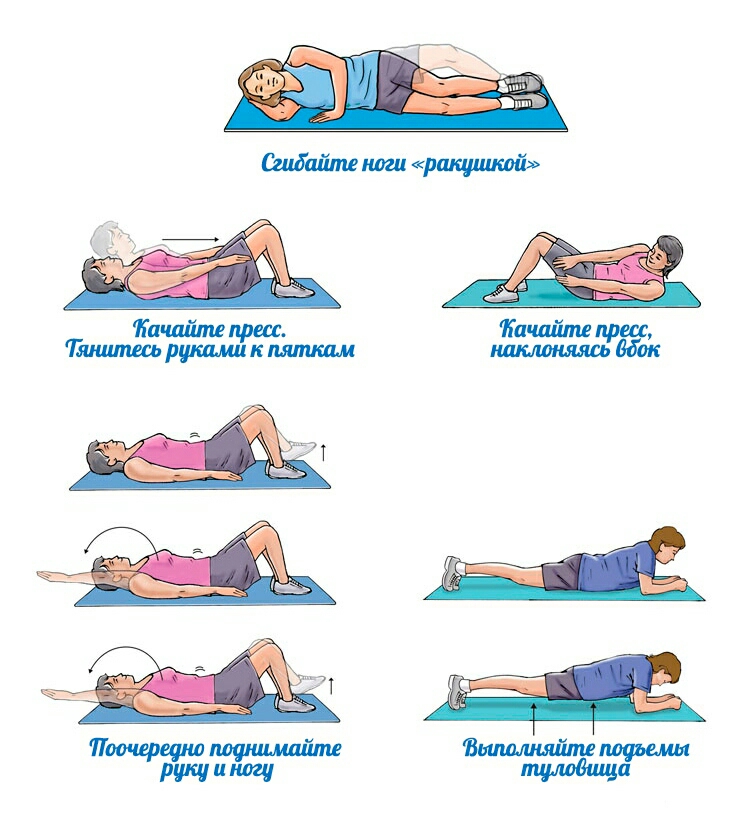
Автоматическое обнаружение объектов на фотографиях
Аккуратные, четкие и гладкие края выреза
Возможность обработки волос или любых других меховых краев
Обработка более 1000 изображений за одну загрузку
Попробуйте наше бесплатное средство для удаления фона — Создавайте крутые дизайны, как вам нравится
Наш фоторедактор — отличное дополнение к нашей инновационной технологии искусственного интеллекта.
Быстрое удаление и изменение фона
Добавление текста и эффектов
Редактирование переднего плана вручную с помощью инструмента для удаления фона
Предустановки для различных торговых площадок.
Попробуйте наш бесплатный онлайн-редактор фотографий
Простая интеграция API для ускорения рабочего процесса
Интегрируйте наш API в существующие системы, написав всего несколько строк кода.
Надежный, эффективный и масштабируемый
Оптимизирован для различных целей и вариантов использования
99% гарантия безотказной работы
100% хранилище файлов, соответствующее GDPR
Специализированная служба поддержки клиентов энергия и деньги.
Позвольте Removal.AI стать вашим партнером!
Больше, чем просто удаление фона изображения, мы создали Removal.AI, чтобы помочь нашим клиентам реализовать свои
идеи, позволяя им в полной мере использовать свою творческую силу и раскрывать свой бизнес-потенциал. если ты
нужна помощь, мы рады работать с вами!
Поздоровайтесь с нашей командой
Отзывы
Вы окажетесь в хорошей компании от стартапов до известных брендов.
Получайте обновления
Подпишитесь на нашу рассылку, и мы сообщим вам, когда мы выпустим новые функции или
обновления.
Адрес электронной почты
Удаление фона изображения в Office
Excel для Microsoft 365 Word для Microsoft 365 Outlook для Microsoft 365 PowerPoint для Microsoft 365 Project Online Desktop Client Excel для Microsoft 365 для Mac Word для Microsoft 365 для Mac Outlook для Microsoft 365 для Mac PowerPoint для Microsoft 365 для Mac Excel 2021 Word 2021 Outlook 2021 PowerPoint 2021 Project Professional 2021 Project Standard 2021 Word 2021 для Mac Outlook 2021 для Mac PowerPoint 2021 для Mac Excel 2019Word 2019 Outlook 2019 PowerPoint 2019 Project профессиональный 2019 Project Standard 2019 Excel 2019 для Mac Word 2019 для Mac Outlook 2019 для Mac PowerPoint 2019 для Mac Excel 2016 Word 2016 Outlook 2016 PowerPoint 2016 Project профессиональный 2016 Project Standard 2016 Excel 2016 для Mac Word 2016 для Mac Outlook 2016 для Mac PowerPoint 2016 для Mac Excel 2013 Word 2013 Outlook 2013 PowerPoint 2013 Project профессиональный 2013 Project Standard 2013 Word 2010 PowerPoint 2010 Word для Mac 2011 Outlook для Mac 2011 PowerPoint для Mac 2011 Word Starter 2010 Дополнительно.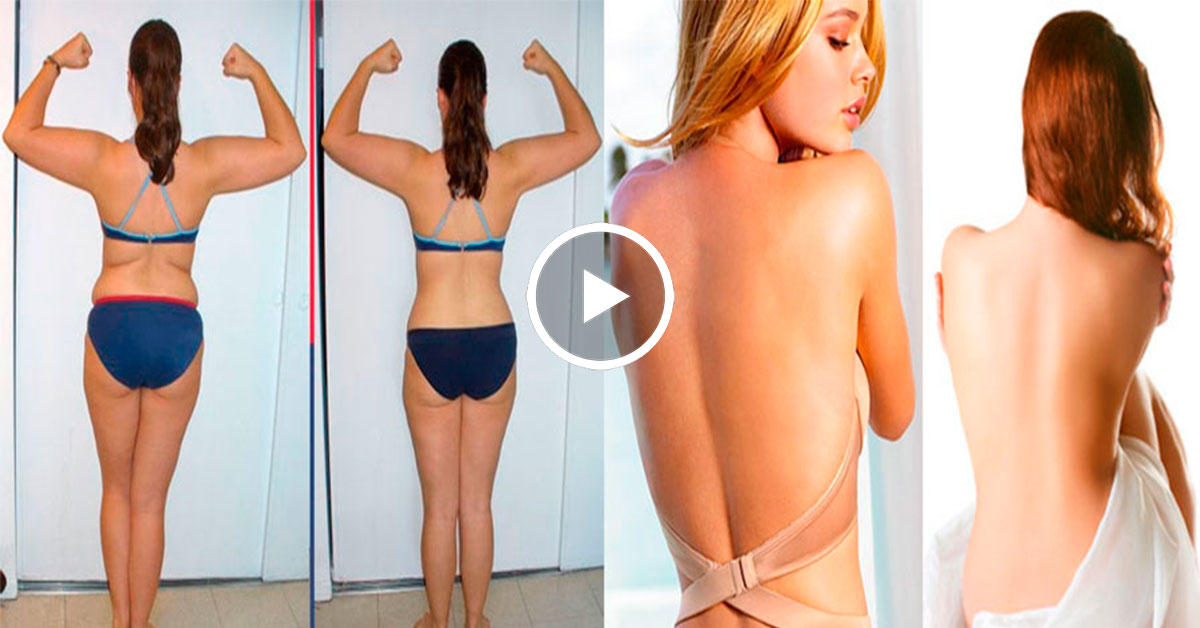 ..Меньше
..Меньше
Для изображения в файле Office можно удалить фон, чтобы подчеркнуть объект или удалить отвлекающие детали.
Как описано ниже, вы начинаете с автоматического удаления фона. Затем, при необходимости, вы можете нарисовать линии, чтобы указать области, которые нужно сохранить или удалить.
Для файлов векторной графики, таких как масштабируемая векторная графика (SVG), графика Adobe Illustrator (AI), формат метафайла Windows (WMF) и файл векторного рисунка (DRW), удаление фона невозможно, поэтому в этих случаях Параметр «Удалить фон» неактивен.
Исходное изображение
То же изображение с удаленным фоном
Выберите изображение, из которого вы хотите удалить фон.

На панели инструментов выберите Формат изображения > Удалить фон или Формат > Удалить фон .
Если вы не видите Удалить фон , убедитесь, что вы выбрали изображение. Возможно, вам придется дважды щелкнуть изображение, чтобы выбрать его и открыть вкладку Формат изображения .
Фоновая область по умолчанию будет окрашена в пурпурный цвет, чтобы пометить ее для удаления, в то время как передний план сохранит свой естественный цвет.
Если область по умолчанию неверна, перейдите к Удаление фона > Инструменты для работы с рисунками и выполните одно или оба из следующих действий:
- org/ListItem»>
Если части изображения, которые вы хотите сохранить, окрашены в пурпурный цвет (помечены для удаления), выберите Отметить области для сохранения и с помощью карандаша произвольной формы отметьте области изображения, которые вы хотите сохранить.
Чтобы удалить больше частей изображения, выберите Отметить области для удаления и используйте карандаш для рисования, чтобы отметить эти области.
Когда вы закончите, выберите Сохранить изменения или Отменить все изменения .
Чтобы сохранить изображение в отдельный файл для последующего использования, щелкните изображение правой кнопкой мыши и выберите Сохранить как рисунок .

Вы можете применить художественный эффект или добавить эффекты изображения к изображению, оставшемуся после удаления фона.
Еще один вариант удаления фона
Если ваше изображение не сохранено в файле Office, вы можете использовать аналогичный процесс с Windows Paint 3D. Подробнее см. в разделе Удаление фона фотографии с помощью Paint 3D.
Выберите изображение, из которого вы хотите удалить фон.
В разделе Инструменты для работы с рисунками на вкладке Формат в группе Настройка выберите Удалить фон .

Щелкните один из маркеров на линиях выделения, а затем перетащите линию так, чтобы она содержала часть изображения, которую вы хотите сохранить, и исключала большую часть областей, которые вы хотите удалить.
Иногда можно получить желаемый результат без дополнительной работы, поэкспериментировав с положением и размером линий выделения.
Совет: Чтобы отменить отмеченные области, выберите Удалить метку , а затем выберите строку.
Если область по умолчанию неверна, перейдите к Удаление фона > Инструменты для работы с рисунками и выполните одно или оба из следующих действий:
org/ListItem»>
Когда вы закончите, выберите Сохранить изменения или Отменить все изменения .
Чтобы сохранить изображение в отдельный файл для последующего использования, щелкните изображение правой кнопкой мыши и выберите Сохранить как рисунок .
Вы можете применить художественный эффект или добавить эффекты изображения к изображению, оставшемуся после удаления фона.
Выберите изображение.
На вкладке ленты Формат изображения выберите Удалить фон .
Если вы не видите Удалить фон или вкладку Формат изображения , убедитесь, что вы выбрали изображение.
 Возможно, вам придется дважды щелкнуть изображение, чтобы выбрать его и открыть вкладку Формат изображения .
Возможно, вам придется дважды щелкнуть изображение, чтобы выбрать его и открыть вкладку Формат изображения .Фоновая область по умолчанию окрашена в пурпурный цвет, чтобы пометить ее для удаления, в то время как передний план сохраняет свой естественный цвет.
Если область по умолчанию неверна, в разделе Работа с рисунками на вкладке Удаление фона выполните одно или оба из следующих действий:
Когда вы закончите, выберите Сохранить изменения или Отменить все изменения .





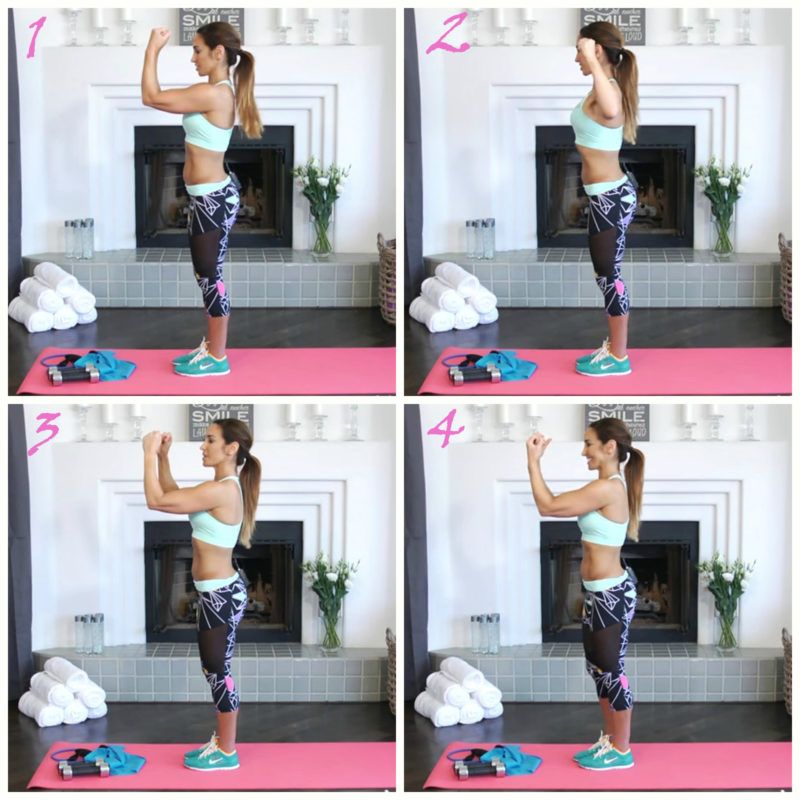
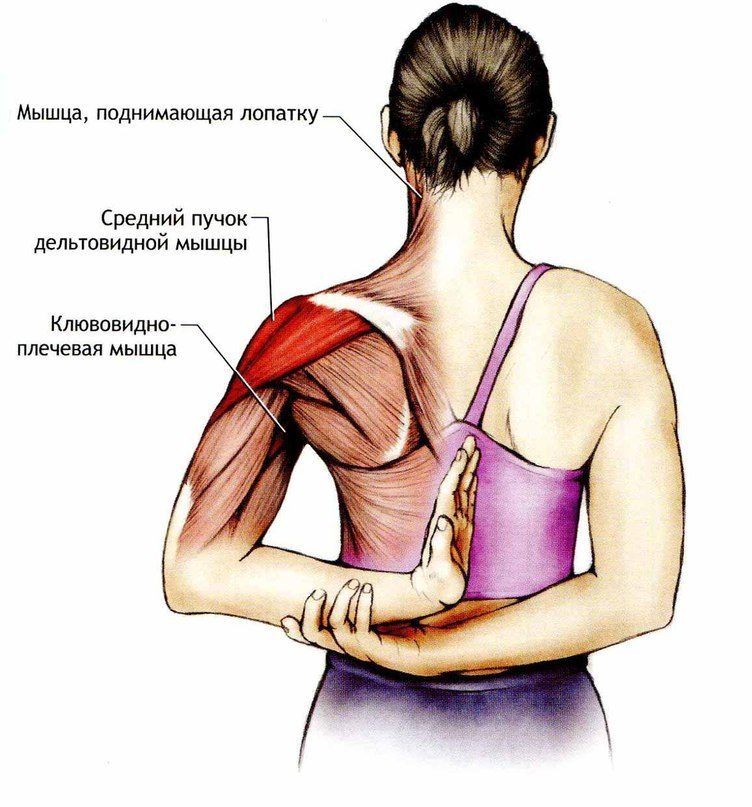 Возможно, вам придется дважды щелкнуть изображение, чтобы выбрать его и открыть вкладку Формат изображения .
Возможно, вам придется дважды щелкнуть изображение, чтобы выбрать его и открыть вкладку Формат изображения .